วิธีถ่ายโอนรูปภาพและวิดีโอ Facebook ไปยัง Google Photos
เผยแพร่แล้ว: 2022-02-13คุณมีรูปภาพและวิดีโอมากมายในบัญชี Facebook ของคุณหรือไม่? ต้องการ ถ่ายโอนรูปภาพและวิดีโอ Facebook ไปยัง Google Photos หรือไม่ กำลังคิดว่าจะทำอย่างไร? ไม่ต้องกังวล ฉันจะทำให้คุณรู้วิธีที่ง่ายที่สุดในการทำเช่นนั้น บทช่วยสอนนี้จะให้วิธีการที่สมบูรณ์เกี่ยวกับการถ่ายโอนรูปภาพและวิดีโอ Facebook ไปยัง Google Photos ในตอนท้าย คุณจะได้เรียนรู้วิธีย้ายรูปภาพและวิดีโอจาก Google Photos ไปยัง Facebook
โดยทั่วไป ในการอัปโหลดรูปภาพหรือวิดีโอ เราจำเป็นต้องดาวน์โหลดจากที่อื่น ในกรณีนี้ เรากำลังดาวน์โหลดรูปภาพหรือวิดีโอจาก Facebook และอัปโหลดใหม่ไปยัง Google photos นี่ไม่ใช่งานง่ายและต้องใช้เวลามาก โชคดีที่ Facebook มีฟีเจอร์ที่ช่วยให้เราถ่ายโอนรูปภาพและวิดีโอได้ภายในระยะเวลาอันสั้น อ่านบทความนี้เพื่อทราบข้อมูลทั้งหมดเกี่ยวกับการถ่ายโอนรูปภาพและวิดีโอ Facebook ไปยัง Google Photos
สารบัญ
เหตุใดฉันจึงควรถ่ายโอนรูปภาพและวิดีโอบน Facebook
ส่วนใหญ่ Facebook ใช้เพื่อแบ่งปันความทรงจำและช่วงเวลาในรูปแบบของภาพถ่ายและวิดีโอ มันเก็บไว้ตลอดกาลและอนุญาตให้เข้าถึงได้ทุกเมื่อที่ต้องการ ในกรณีที่คุณทำบัญชี Facebook หาย รูปภาพและวิดีโอบน Facebook ของคุณจะหายไป ถ้าเรามีสำเนาของสื่อ Facebook เราก็สามารถเรียกคืนรูปภาพและวิดีโอ Facebook ทั้งหมดได้ ไม่เพียงแค่ถ่ายโอนรูปภาพและวิดีโอเท่านั้น แต่ Facebook ยังอนุญาตให้ดาวน์โหลดข้อมูล Facebook ทั้งหมดได้อีกด้วย
- อ่านเพิ่มเติม: วิธีเปลี่ยน URL หน้า Facebook ในเวลาน้อยกว่าหนึ่งนาที
- 2 เคล็ดลับในการกู้คืนข้อความ Facebook ที่ถูกลบ
วิธีเชื่อมต่อ Facebook กับ Google Photos
การเชื่อมต่อ Facebook กับ Google Photos ช่วยให้สามารถถ่ายโอนรูปภาพและวิดีโอของ Facebook ไปยัง Google Photos ได้ กระบวนการเชื่อมต่อ Facebook กับ Google Photos เป็นงานที่ง่ายดาย และเราสามารถทำได้ภายในไม่กี่นาที ทำตามขั้นตอนด้านล่างเพื่อเชื่อมต่อบัญชี Facebook ของคุณกับ Google Photos
- ใช้ เดสก์ท็อป เยี่ยมชมและลงชื่อเข้าใช้บัญชี Facebook ของคุณ
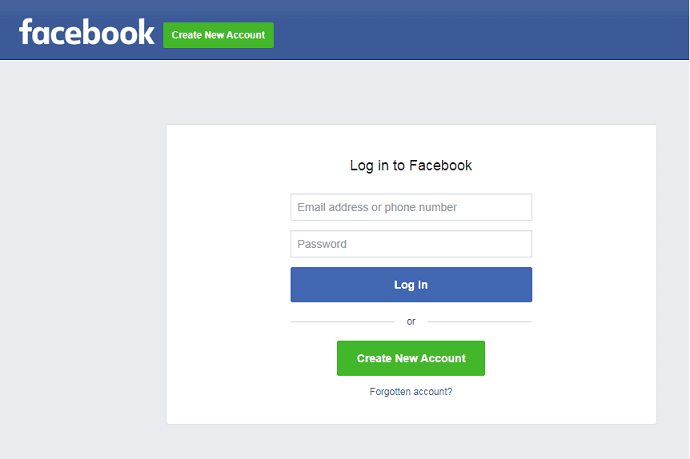
- เลือกการตั้งค่าและความเป็นส่วนตัวจากไอคอนเมนูแบบเลื่อนลงซึ่งอยู่ที่มุมบนขวาและเลือกดูการตั้งค่าทั้งหมดอีกครั้ง
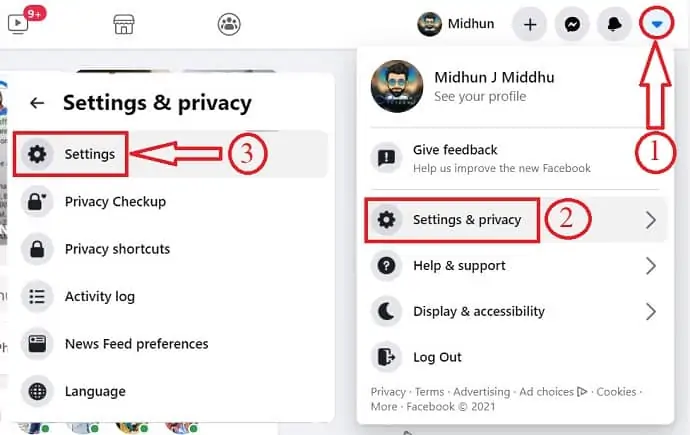
- คลิก ข้อมูล Facebook ของคุณ แล้วเลือก “โอนสำเนารูปภาพและวิดีโอของคุณ”
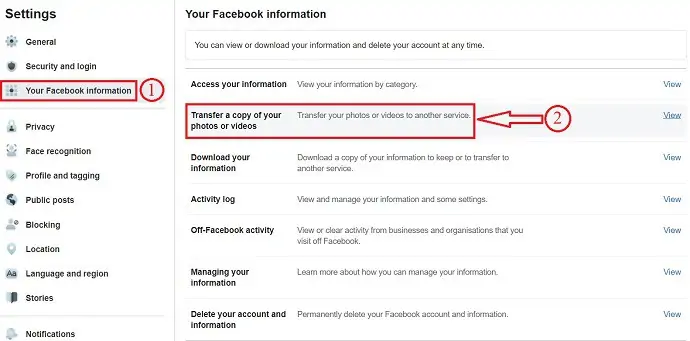
- เลือก Google Photos จากรายการโอนและยืนยันบัญชีของคุณโดยป้อนรหัสผ่าน Google
- จากนั้น คุณจะเห็นการแจ้งเตือนว่าเชื่อมต่อกับ Google Photos
วิธีถ่ายโอนรูปภาพและวิดีโอ Facebook ไปยัง Google รูปภาพ
วิดีโอสอน
เราจัดทำบทความนี้ในรูปแบบของวิดีโอสอนเพื่อความสะดวกของผู้อ่าน หากคุณสนใจที่จะอ่าน คุณสามารถข้ามวิดีโอและเริ่มอ่านได้

ส่วนนี้จะแจ้งให้คุณทราบเกี่ยวกับขั้นตอนที่เกี่ยวข้องในการถ่ายโอนรูปภาพและวิดีโอ Facebook ไปยัง Google Photos
เวลาทั้งหมด: 5 นาที
ขั้นตอนที่ 1: เข้าสู่ระบบบัญชี Facebook
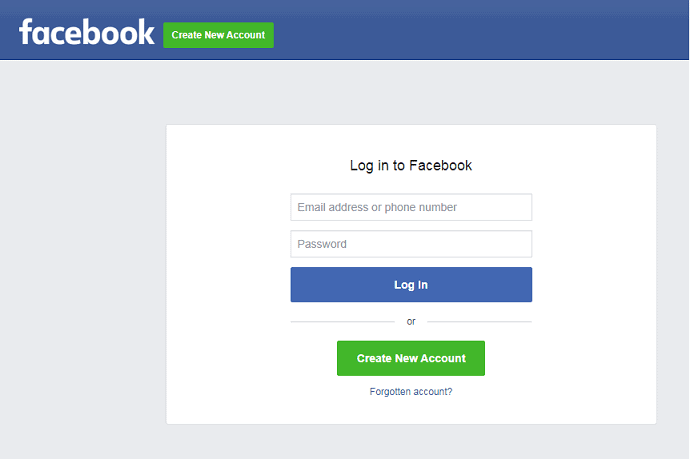
เปิดเบราว์เซอร์บนคอมพิวเตอร์ของคุณและไปที่ Facebook.com
ลงชื่อเข้า ใช้บัญชี Facebook ของคุณโดยใช้ ข้อมูลรับรองการเข้าสู่ระบบ
ขั้นตอนที่ 2: การตั้งค่า
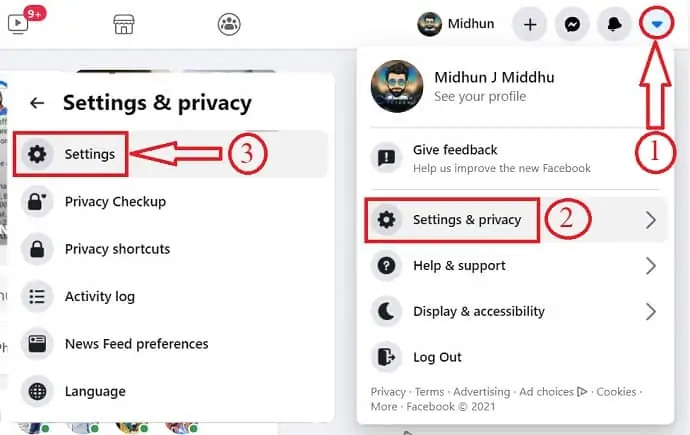
คลิกที่ ไอคอนแบบเลื่อนลง จากมุมบนขวาและเลือก "การตั้งค่าและความเป็นส่วนตัว" จาก เมนูแบบเลื่อนลง
คลิกที่ "การตั้งค่า" อีกครั้ง
ขั้นตอนที่ 3: ข้อมูล Facebook ของคุณ
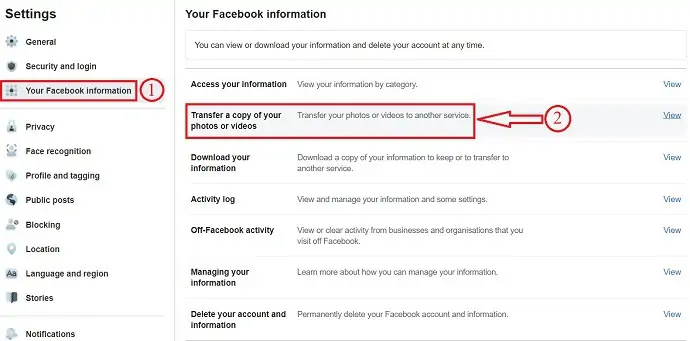
คลิกที่ตัวเลือก "ข้อมูล Facebook ของคุณ" ซึ่งอยู่ทางด้านซ้ายมือ
จากนั้นเลือกตัวเลือก “โอนสำเนารูปภาพและวิดีโอของคุณ” จากรายการ
ขั้นตอนที่ 4: ยืนยันรหัสผ่าน
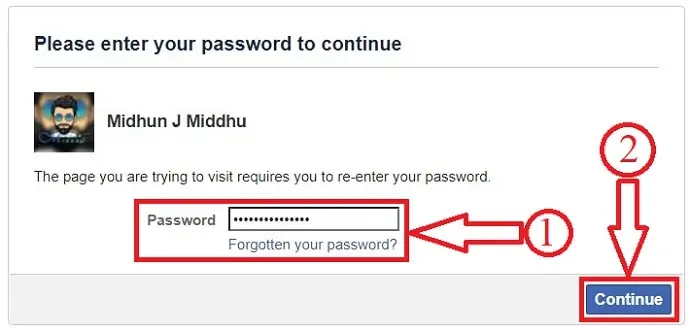
ระบุ รหัสผ่าน Facebook ของคุณเพื่ออนุญาตให้เข้าถึงหน้าการถ่ายโอน
ขั้นตอนที่-5: เลือกเกณฑ์การโอน
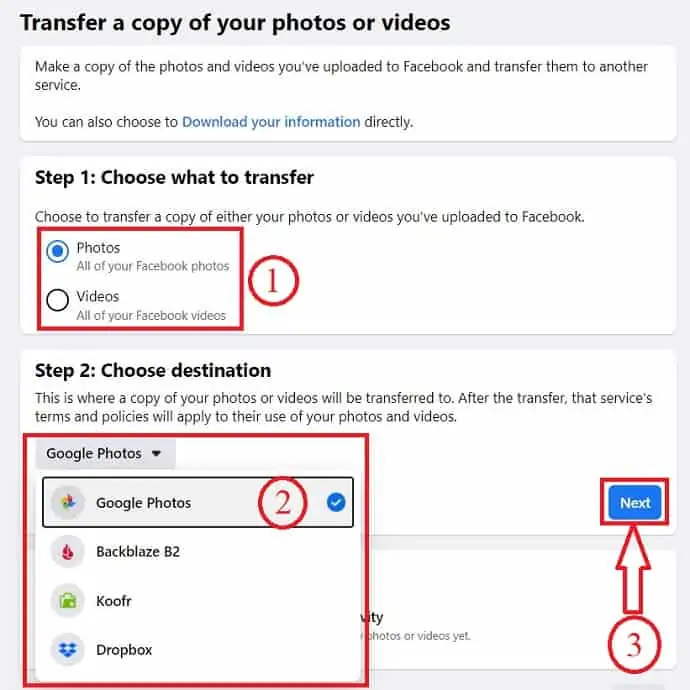
อันดับแรก เลือกสิ่งที่จะโอน – รูปภาพหรือวิดีโอ
จากนั้นเลือกปลายทางของภาพถ่ายและวิดีโอที่จะโอน
Facebook อนุญาตให้เราถ่ายโอนรูปภาพและวิดีโอไปยังบริการสี่อย่าง บริการสี่อย่างคือ Google Photos, Dropbox, Backblaze B2, Koofr
หลังจากเลือกบริการแล้ว ให้คลิกที่ “ถัดไป” ฉันกำลังเลือก “Google Photos”
ขั้นตอนที่ 6: ยืนยัน Gmail และให้สิทธิ์
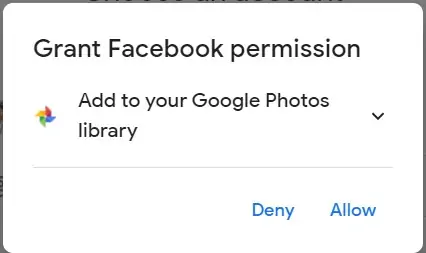
เลือกและเข้าสู่ระบบบัญชี Gmail ที่คุณต้องการเชื่อมต่อกับ Facebook เพื่อโอนรูปภาพและวิดีโอ
หลังจากลงชื่อเข้าใช้บัญชี Gmail แล้ว ให้อนุญาตให้เพิ่มรูปภาพและวิดีโอ Facebook ลงในไลบรารี Google Photos
ขั้นตอนที่-7: เริ่มการโอน

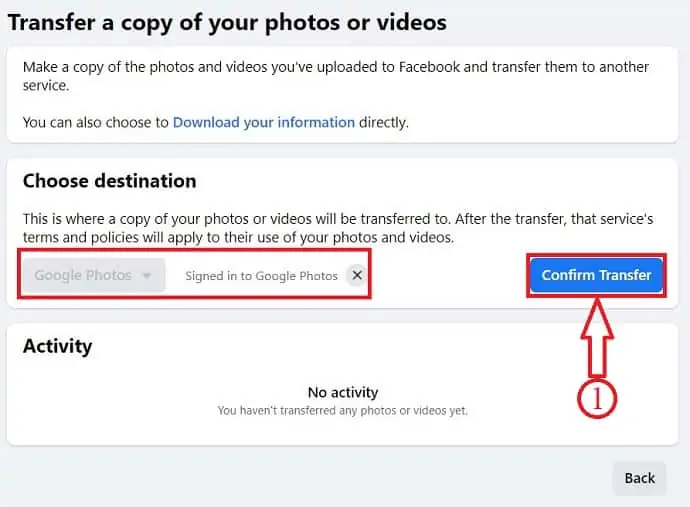
เมื่อคุณให้สิทธิ์แล้ว คุณจะพบว่า "ลงชื่อเข้าใช้ Google Photos"
คลิก ยืนยันการโอนเงิน
ขั้นตอนที่-8: สถานะการโอน

หลังจากกด ยืนยันการโอน คุณจะเห็นสถานะการโอนดังแสดงในภาพหน้าจอ
หลังจากโอนเสร็จสิ้น คุณจะพบรูปภาพและวิดีโอที่โอนทั้งหมดใน Google Photos
จัดหา:
- เฟสบุ๊ค
- Google รูปภาพ
เครื่องมือ:
- เฟสบุ๊ค
วัสดุ: ซอฟต์แวร์
วิธีโพสต์หรือแชร์หรืออัพโหลดรูปภาพจาก Google Photos ไปยัง Facebook
วิดีโอสอน
เราจัดเตรียมบทความนี้ในรูปแบบของวิดีโอสอนเพื่อความสะดวกของผู้อ่าน หากคุณสนใจที่จะอ่าน คุณสามารถข้ามวิดีโอและเริ่มอ่านได้
การอัปโหลด Google Photos บน Facebook หลังจากดาวน์โหลดจาก Google Photos ถือเป็นขั้นตอนที่ต้องใช้เวลา ดังนั้น เพื่อให้ง่ายขึ้น Google จึงมีตัวเลือกในการแชร์รูปภาพหรือวิดีโอไปยัง Facebook และ Instagram โดยตรงจาก Google Photos โดยไม่ต้องดาวน์โหลดลงในอุปกรณ์ของคุณ เนื่องจากการดาวน์โหลดสื่อถูกข้ามไป ไม่จำเป็นต้องใช้ซอฟต์แวร์หรือเครื่องมือดาวน์โหลดใดๆ ตอนนี้ฉันจะทำให้คุณรู้เกี่ยวกับการแบ่งปันรูปภาพจาก Google Photos ไปยัง Facebook โดยใช้ทั้งเดสก์ท็อปและอุปกรณ์มือถือ
- ขั้นตอนที่ 1: ในเดสก์ท็อปของคุณ เปิด Google Photos และลงชื่อเข้าใช้บัญชีของคุณ
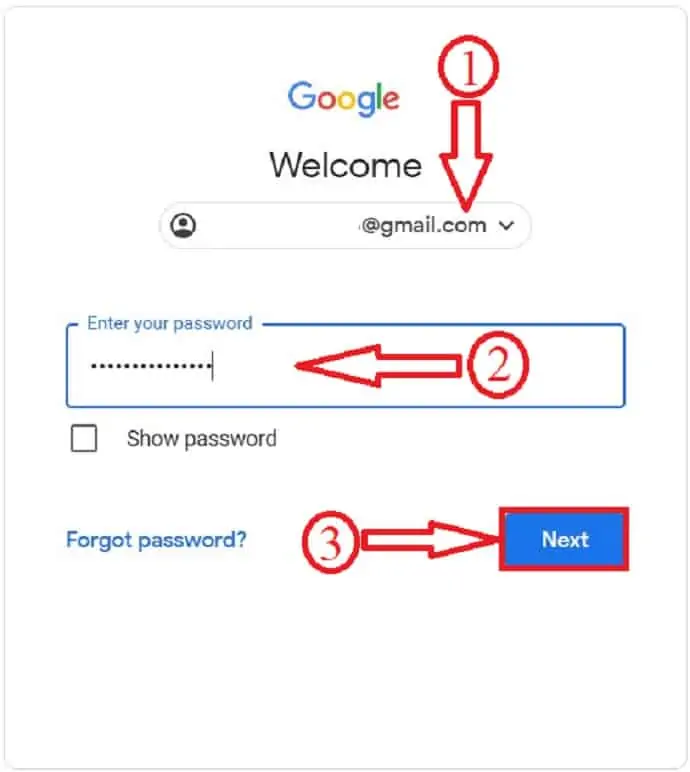
- ขั้นตอนที่ 2: เลือกรูปภาพที่คุณต้องการแชร์หรือโพสต์บน Facebook แล้วคลิกเพื่อเลือก จากนั้น คุณจะพบตัวเลือกการแชร์ที่เมนูด้านบน คลิกที่มัน
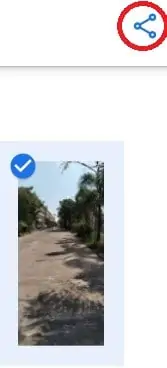
- ขั้นตอนที่ 3: จากนั้น คุณจะได้รับป๊อปอัปแสดงตัวเลือกการแบ่งปันต่างๆ และเลือกหนึ่งตัวเลือกจากตัวเลือกเหล่านั้น นี่ฉันกำลังเลือกเฟสบุ๊ค หลังจากเลือก Facebook แล้ว คุณจะได้รับตัวเลือกในการสร้างลิงก์รูปภาพ

- ขั้นตอนที่ 4: คลิกที่ สร้างลิงค์ จากนั้นลิงค์จะถูกสร้างขึ้นและหน้าต่างใหม่จะเปิดขึ้น เข้าสู่ระบบบัญชี Facebook ของคุณในหน้าต่างนั้นและโพสต์ภาพบนวอลล์ Facebook ของคุณตามที่แสดงในภาพหน้าจอด้านล่าง
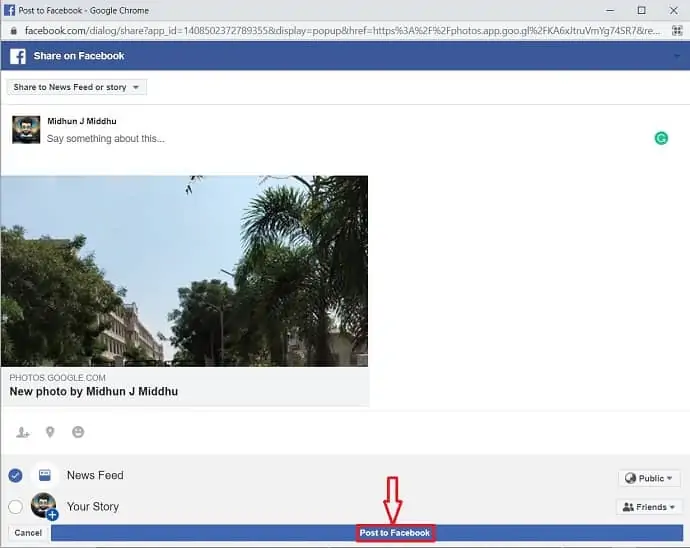
เพียงเท่านี้ รูปภาพจะถูกโพสต์จาก Google Photos ไปยัง Facebook ในเวลาอันสั้นโดยใช้เดสก์ท็อป
การใช้โทรศัพท์มือถือ:
- ขั้นตอนที่ 1: เปิดแอป Google Photos ในโทรศัพท์มือถือของคุณและเลือกรูปภาพที่คุณต้องการโพสต์บน Facebook จากนั้น คุณจะพบตัวเลือกการแชร์บนหน้าจอและคลิกที่มัน
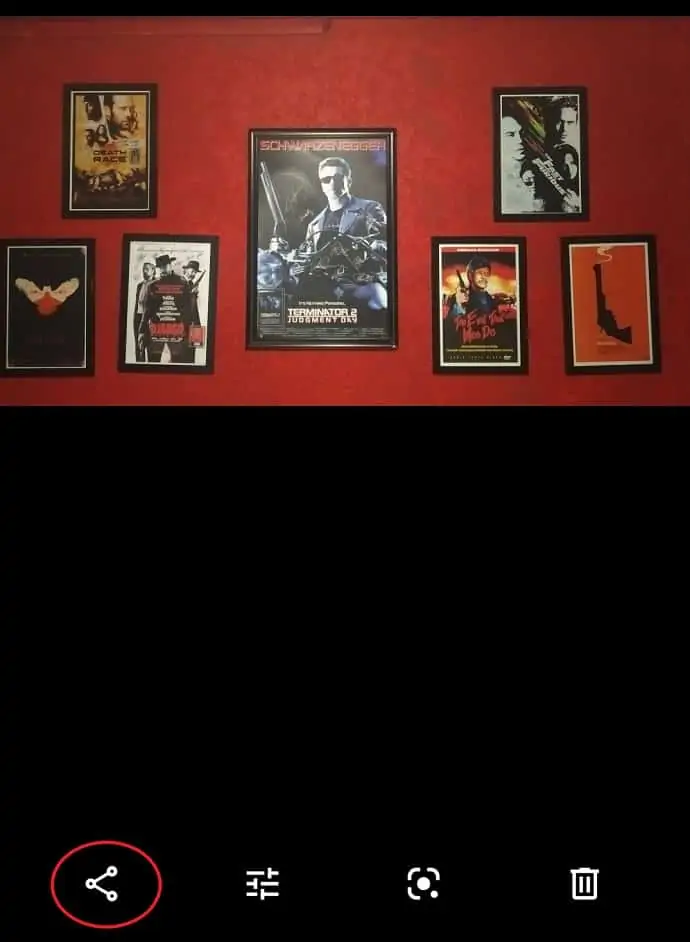
- ขั้นตอนที่ 2: จากนั้น คุณจะพบแอปทั้งหมดที่ติดตั้งในมือถือของคุณ เลือก Facebook จากรายการ
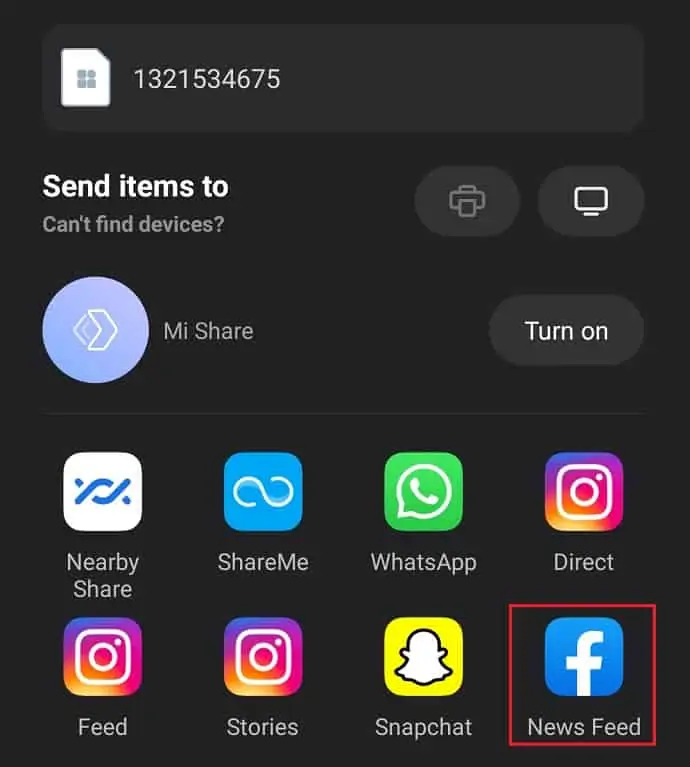
- ขั้นตอนที่ 3: จากนั้น คุณจะถูกนำไปยังหน้าโพสต์ Facebook ตามที่แสดงในภาพหน้าจอด้านล่าง จากนั้นคุณสามารถแชร์รูปภาพได้
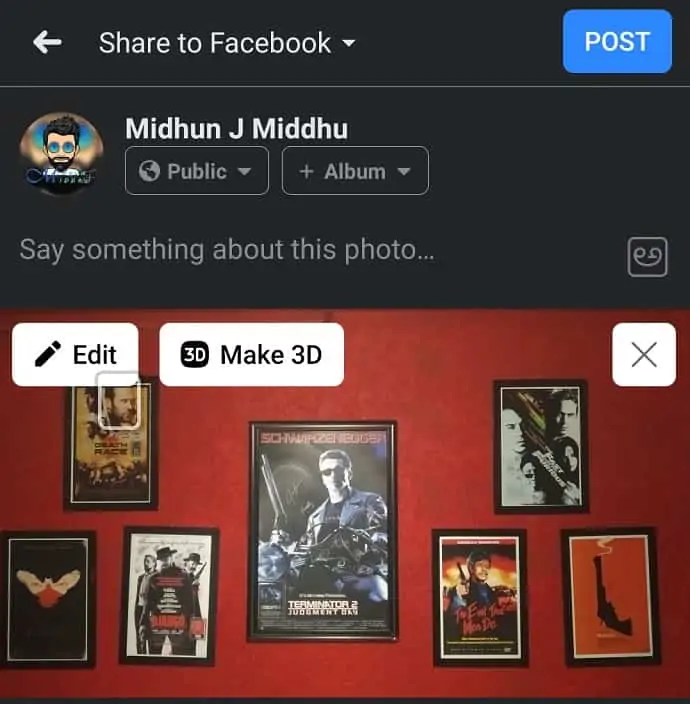
บทสรุป
Facebook ทำให้การถ่ายโอนรูปภาพและวิดีโอเป็นเรื่องง่ายด้วยตัวเลือกเริ่มต้น อนุญาตให้ถ่ายโอนสื่อเช่นภาพถ่ายและวิดีโอไปยังแพลตฟอร์มอื่น ๆ เช่น Google Photos, Dropbox, Backblaze B2, Koofr การมีสำเนารูปภาพและวิดีโอบน Facebook เป็นตัวสำรองเป็นตัวเลือกที่ดีและมีประโยชน์ทุกเมื่อ เวลาโอนอาจแตกต่างกันไปขึ้นอยู่กับขนาดของสื่อและความเร็วอินเทอร์เน็ต เนื่องจาก Google ให้พื้นที่เก็บข้อมูล 15Gb จึงควรสำรองข้อมูลรูปภาพและวิดีโอ Facebook ไปยัง Google Photos เป็นระยะๆ หรือคุณสามารถโอนไปยังแพลตฟอร์มอื่นที่มีได้
ฉันหวังว่าบทช่วยสอนนี้ วิธีถ่ายโอนรูปภาพและวิดีโอ Facebook ไปยัง Google Photos ช่วยให้คุณถ่ายโอนรูปภาพและวิดีโอ Facebook ไปยัง Google Photos และในทางกลับกัน หากคุณชอบบทความนี้ โปรดแชร์และติดตาม WhatVwant บน Facebook, Twitter และ YouTube สำหรับคำแนะนำทางเทคนิคเพิ่มเติม
- อ่านเพิ่มเติม: วิธีสำรองข้อความ WhatsApp ด้วย Google Drive
- 6 ขั้นตอนง่ายๆ ในการรักษาความปลอดภัยบัญชี Google
ถ่ายโอนรูปภาพ Facebook ไปยัง Google Photos – คำถามที่พบบ่อย
มีวิธีดาวน์โหลดรูปภาพทั้งหมดจาก Facebook Messenger หรือไม่?
แน่นอน คุณสามารถบันทึกรูปภาพจาก Facebook Messenger ได้
Google Drive และ Google Photos ใช้ที่เก็บข้อมูลเดียวกันหรือไม่
ใช่ ทั้ง Google ไดรฟ์และ Google Photos ใช้พื้นที่เก็บข้อมูลฟรี 15GB เดียวกันกับบัญชีของคุณ
Google Photos จะอยู่ตลอดไปหรือไม่
ใช่ Google จะเก็บรูปภาพและวิดีโอของคุณตราบเท่าที่บัญชีของคุณยังใช้งานอยู่
Google Photos เป็นข้อมูลสำรองที่ดีหรือไม่
เป็นสื่อสำรองที่มั่นคงสำหรับคุณ และเนื่องจากเป็นเครื่องมือบนคลาวด์ จึงสามารถเพิ่มพื้นที่ว่างบนโทรศัพท์ของคุณได้ นอกจากนี้ยังใช้งานได้กับทั้ง Android และ iOS
Facebook อนุญาตให้โอนไปยังแพลตฟอร์มใดบ้าง
Facebook อนุญาตให้ถ่ายโอนรูปภาพและวิดีโอไปยัง 4 แพลตฟอร์มเช่น Google Photos, Dropbox, Koofr, Backblaze B2
Facebook ใช้เวลานานเท่าใดในการถ่ายโอนรูปภาพไปยัง Google Photos
เวลาในการถ่ายโอนรูปภาพจาก Facebook ไปยัง Google Photos ขึ้นอยู่กับขนาดของรูปภาพที่คุณต้องการโอนและความเร็วของการเชื่อมต่ออินเทอร์เน็ตของคุณด้วย
ฉันจะสูญเสียรูปถ่ายหรือไม่หากปิดใช้งานบัญชี Facebook ของฉัน
เมื่อคุณปิดใช้งานบัญชี Facebook จะบันทึกการตั้งค่า รูปภาพ และข้อมูลทั้งหมดของคุณ ในกรณีที่คุณตัดสินใจเปิดใช้งานบัญชีของคุณอีกครั้ง ข้อมูลของคุณไม่ได้หายไป มันแค่ซ่อนไว้
รูปภาพจะอยู่ใน Google Photos หรือไม่หากลบออกจากโทรศัพท์
จะไม่มีการลบออกจาก Google Photos หากคุณลบรูปภาพออกจากโทรศัพท์ของคุณ เว้นแต่คุณจะลบด้วยตนเอง
